
「Titan Security Key」が届いたので早速設定して使ってみた
Titan Security Key とは?
2要素認証をハードウェアでできるようにするデバイスです。FIDO Universal 2nd Factor(U2F)または FIDO2 に対応したデバイスです。
今まで2要素認証を、スマートフォンのロックを解除して、 Google Authenticator を開いて、時間内に生成された番号を入力していた一連の流れが USB に接続されたデバイスをタップするだけで完了します!
先行する製品として YubiKey があります。
Titan Security Key を購入する
Google ストアから購入できます。
USB type-C もしくは USB type A とNFC/Bluetooth のセットの2種類があります。自分はPCで使う前提なので後者を購入しました。送料無料の税込6,000円です。

セキュリティキーの登録する
Windows 10 + Chromeで進めていきます。
⚠ まだセキュリティキーをパソコンに接続しないでください。
下記URLを開いてセキュリティーを登録します。
いきなりポップアップが出るので、「USB または Bluetooth」を選択します。
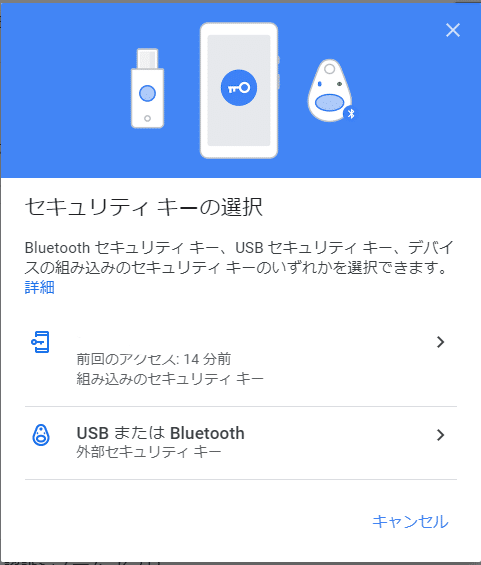
「次へ」
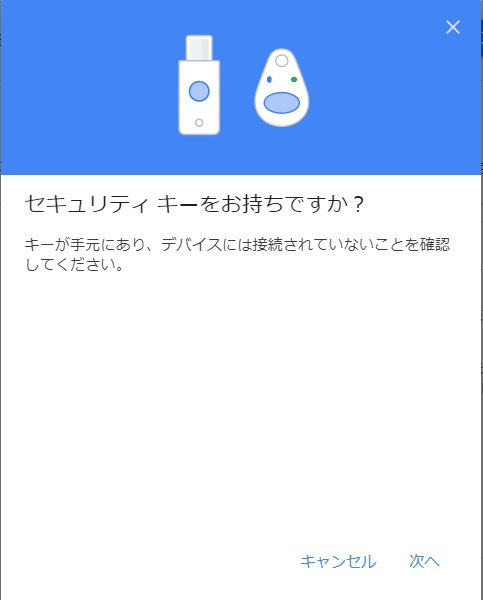
セキュリティキーの登録を行います。ここで接続するように促されますので、パソコンの USB ポートに接続しましょう。そしてセキュリティキーの緑色 LED が手滅している金色の部分をタッチしましょう。
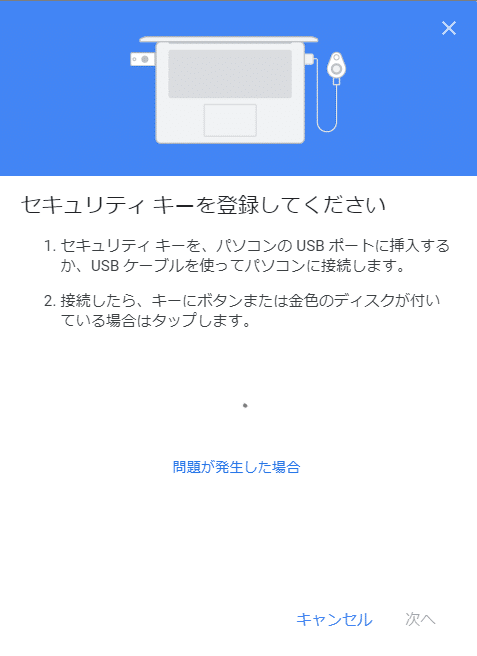
また上記と同時に Windows 10 による確認も出てきます。
※ Chrome ではなくてChromium 系ブラウザを使ってるので Google LLC が発行したとはなっていません。
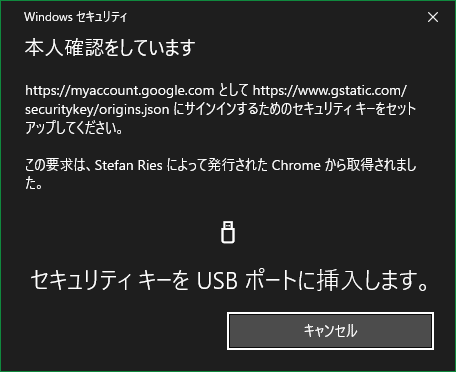
挿します。

パソコンがセキュリティキーを認識すると、次は Chrome がこのWebサイトでセキュリティキーにアクセスしていいかを聞いてくるので許可しましょう。
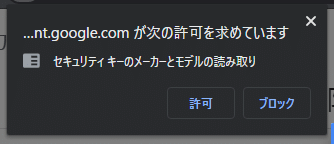
セキュリティキーに名前を付けたら登録はこれで完了です。
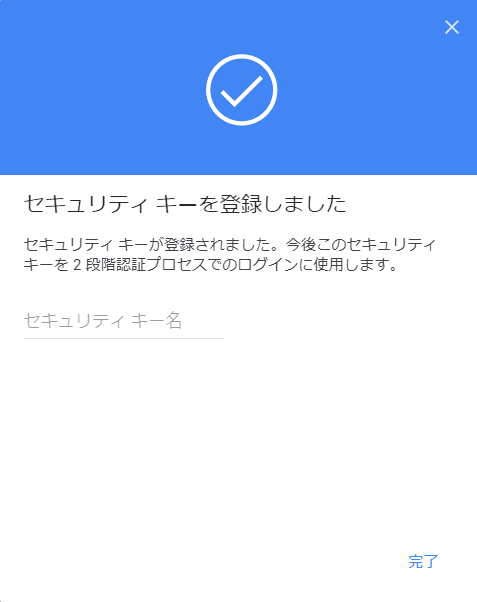
Google アカウントにログインで使ってみた
試すためにログアウトして Google の Cookie をすべて削除し、ユーザ名とパスワードを入力! いつもならテキストボックスが表示されてコードの入力を求められますが、今回は違います。セキュリティキーをタップするだけ。超簡単!
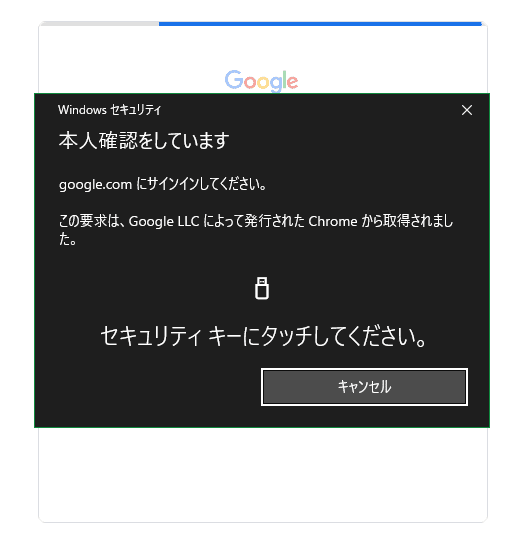
感想
届いて設定しながら書いているので、1回試した程度ですがスマートフォンの取り回しがなくなる分手軽にログインすることができました。ただし外出先で使うことを考えるとセキュリティキーも持ち出さないとログインできなくなるので、そのあたりはセキュリティと利便性を天秤にかける必要がありそうです。
セキュリティキーの使い道として、SSH 接続の認証に使うことができたりもするらしいので試してみたいです。
また NFC/Blutooth も対応しているらしいのと、スマートフォンで試すのとまだいろいろ検証したい部分があるので、別の機会に書こうと思います。
😉
